Cómo cambiar el diseño de MATLAB
La disposición MATLAB está diseñado para hacer la experimentación fácil y cómodo para usted. Sin embargo, es posible que después de un tiempo que realmente no satisface sus necesidades. Afortunadamente, usted puede volver a configurar el diseño de MATLAB para cualquier configuración que desee. Aquí están algunas ideas sobre cómo se puede volver a configurar el diseño de MATLAB.
Conteúdo
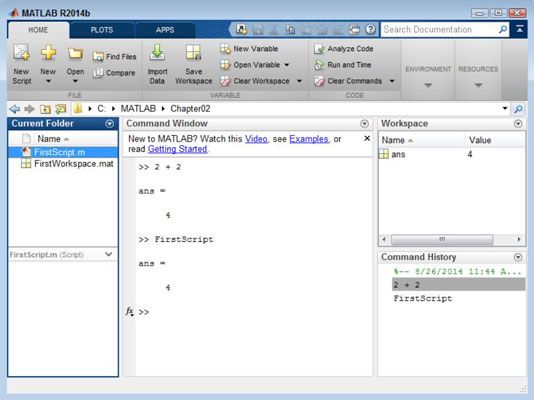
Minimizar y maximizar ventanas
A veces es necesario para ver más o menos de una ventana en particular. Es posible simplemente cambiar el tamaño de las ventanas, pero es posible que desee para ver más o menos de la ventana de cambio de tamaño ofrece. En este caso, se puede minimizar la ventana para mantenerla abierta, pero completamente oculto a la vista, o maximizar la ventana para permitir que se tome todo el área de cliente de la aplicación.
En el lado derecho de la barra de título de cada ventana, se ve una flecha hacia abajo. Al hacer clic en esta flecha, aparecerá un menú de opciones para esa ventana. Para minimizar una ventana, seleccione la opción Minimizar desde este menú. Del mismo modo, para maximizar una ventana, seleccione la opción Maximizar en el menú.
Finalmente, desea cambiar el tamaño de la ventana de nuevo a su forma original. La opción Minimizar o Maximizar en el menú se sustituye por una opción Restaurar al cambiar la configuración de la ventana. Seleccione esta opción para restaurar la ventana a su tamaño original.
Apertura y cierre de ventanas
En algunos casos, es posible que ya no necesitan la información que se encuentra en una ventana particular. Cuando esto sucede, puede cerrar la ventana. MATLAB no destruye realmente los contenidos de la ventana, pero la ventana en sí ya no es accesible. Para cerrar una ventana que no es necesario, haga clic en la flecha hacia abajo en el lado derecho de la ventana y seleccione Cerrar en el menú.
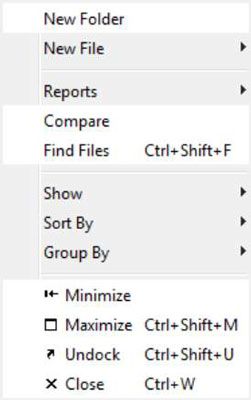
Después de cerrar una ventana, la flecha hacia abajo ya no es accesible, por lo que no puede restaurar una ventana cerrada mediante el uso de las opciones del menú. Para volver a abrir la ventana, haga clic en la flecha abajo en el botón Diseño en el grupo de Medio Ambiente de la ficha Inicio. Verá una lista de opciones de diseño.
El Mostrar grupo contiene una lista de ventanas. Cada ventana con una marca de verificación junto a ella se abre para el uso (ventanas cerradas no tienen marca de verificación). Para abrir una ventana, haga clic en su entrada. Al hacer clic en la entrada coloca una marca junto a la ventana y la abre para usted. La ventana tiene el tamaño automáticamente al tamaño que tenía la última vez que tuvo abierta.
También puede cerrar ventanas usando las opciones en el menú Diseño. Simplemente haga clic en la selección junto a una entrada de ventana para cerrarla.
Atraque y desatraque ventanas
Muchas personas tienen múltiples monitores conectados a sus sistemas. A menudo es más eficiente para llevar a cabo la mayor parte de su trabajo en el monitor principal y mover ventanas complementarias a un segundo monitor. Sin embargo, usted realmente no puede mover una ventana hasta desacoplar la ventana de MATLAB para que pueda moverse sólo eso ventana a otra ubicación.
Para desacoplar una ventana, haga clic en la flecha hacia abajo en el lado derecho de la barra de título y seleccione Desacoplar el menú. La ventana se convierte en una entidad separada. Puede mover la ventana desacoplada en cualquier lugar que desee, incluyendo a un segundo monitor.
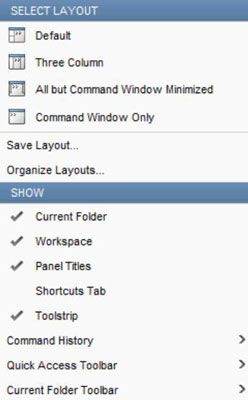
En algún momento, usted puede decidir que usted quiere MATLAB para tener todas sus ventanas en un lugar nuevo. En este caso, haga clic en la flecha hacia abajo en el lado derecho de la barra de título de la ventana y elija Dock en el menú. MATLAB coloca la ventana, precisamente donde estaba antes de que se desacopló ella. Sin embargo, puede que tenga que cambiar el tamaño de la ventana para que se ajuste como lo hacía antes.
La elección de un diseño existente
Uno de los problemas potenciales de los cambios en su diseño es que puede causar MATLAB para convertirse en casi inutilizable. En lugar de pasar mucho tiempo tratando de conseguir el diseño original de nuevo, sólo tiene que elegir un diseño existente.
Para realizar esta tarea, haga clic en la flecha abajo en el botón Diseño en el grupo de Medio Ambiente de la ficha Inicio y seleccione una de las opciones seleccione Diseño. La entrada por defecto devuelve MATLAB para el mismo estado en que estaba cuando comenzó la primera vez.
Guardar un nuevo diseño
Después de encontrar el diseño perfecto para sus necesidades, que desea guardar en el disco para que pueda restaurar fácilmente más tarde si la pantalla MATLAB desorganizarse (cosas tal vez usted se ha mudado a punto de realizar una tarea en particular).
Para realizar esta tarea, haga clic en la flecha abajo en el botón Diseño en el grupo de Medio Ambiente de la ficha Inicio de la Toolstrip y selecciona Guardar Diseño. Verá el cuadro de diálogo Guardar diseño. Escriba el nombre de la distribución en el espacio correspondiente y haga clic en Aceptar. El trazado se convierte ahora disponible en la sección Diseño Seleccione del menú Diseño.





